Trong hệ thống thực tế việc giám sát hệ thống hay monitor là rất cần thiết. Để hỗ trợ việc giám sát này, Zabbix đã phát triển phần mềm agent trên các nền tảng OS và trong đó CentOS 7 là một trong những nền tảng được hỗ trợ.
Trong bài hướng dẫn này, mình sẽ hướng dẫn cài đặt Zabbix-Agent phiên bản 4.4 trên nền tảng CentOS 7
Tham khảo cài đặt Zabbix Server phiên bản 4.4 tại đây
Mô hình triển khai
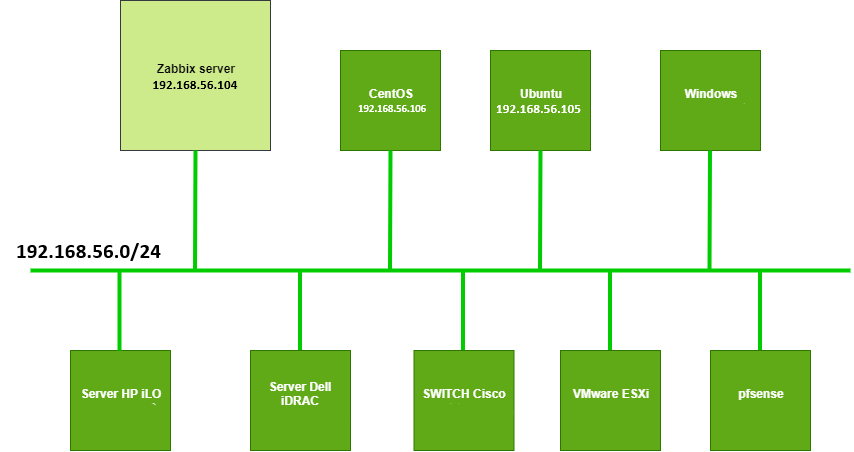
Cài đặt trên Server CentOS 7
- Tải về Zabbix-Agent
rpm -Uvh https://repo.zabbix.com/zabbix/4.4/rhel/7/x86_64/zabbix-agent-4.4.0-1.el7.x86_64.rpm- Cài đặt Zabbix-agent:
yum install zabbix-agent -y- Cấu hình Zabbix-Agent
- Sửa lại file cấu hình /etc/zabbix/zabbix_agentd.conf theo các tham số sau
Server=<IP_Zabbix_Server>
ServerActive=<IP_Zabbix_Server>
Hostname=<Tên Server Zabbix>Ví dụ theo mô hình trong bài:
Server=192.168.56.104
ServerActive=192.168.56.104
Hostname=zabbix-server-lab- Cấu hình firewalld
firewall-cmd --zone=public --add-port=10050/tcp --permanent
firewall-cmd --reload- Khởi động lại dịch vụ
systemctl enable zabbix-agent
systemctl restart zabbix-agent- Kiểm tra việc cài đặt
Thực hiện trên Zabbix Server, sử dụng zabbix-get để kiểm tra
zabbix_get -s -k agent.versionVí dụ trong bài:
zabbix_get -s 192.168.56.106 -k agent.versionNếu output hiển thị phiên bản agent như sau là thành công:
4.4.0Thêm host CentOS7 lên Zabbix-Server
- Đăng nhập vào dashboard Zabbix-Server
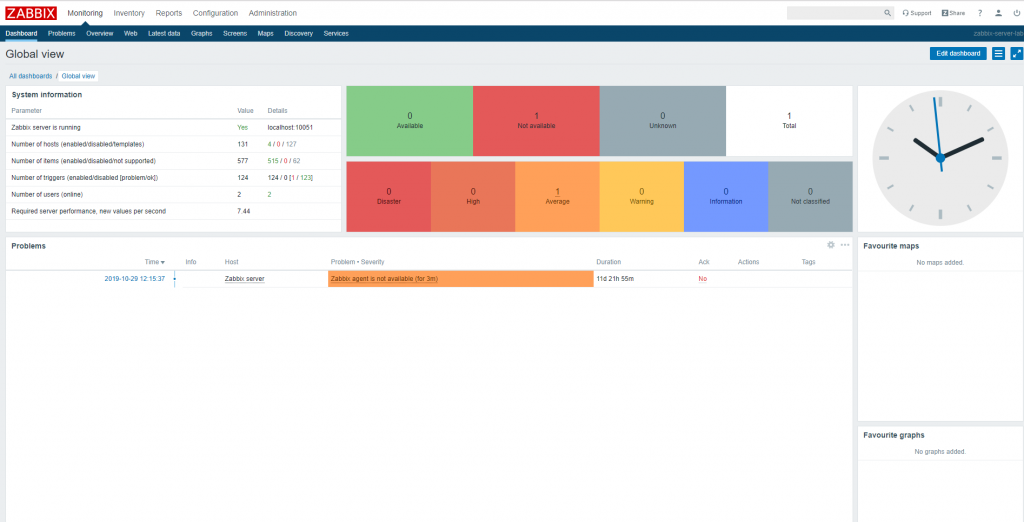
- Chọn Configuration ► Host
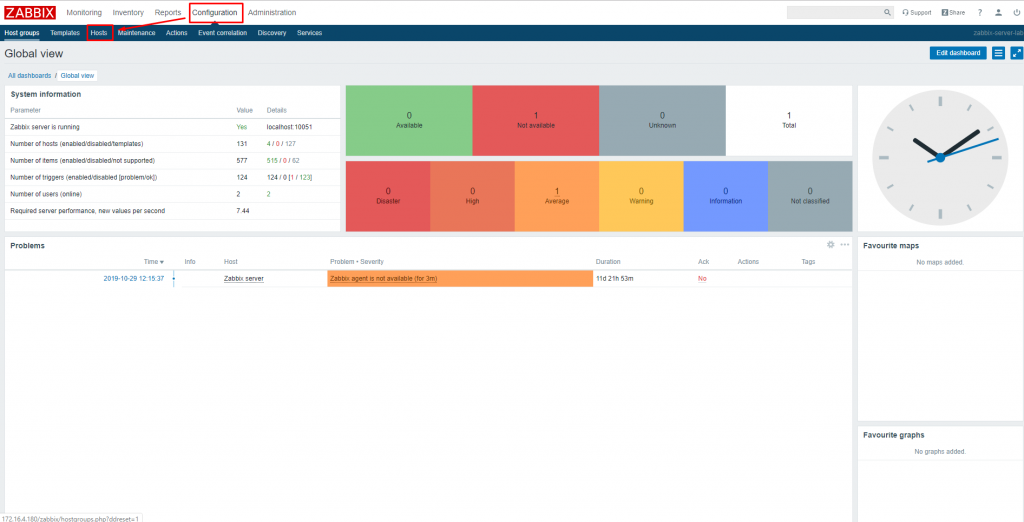
- Trong màn Configuration ► Create Host
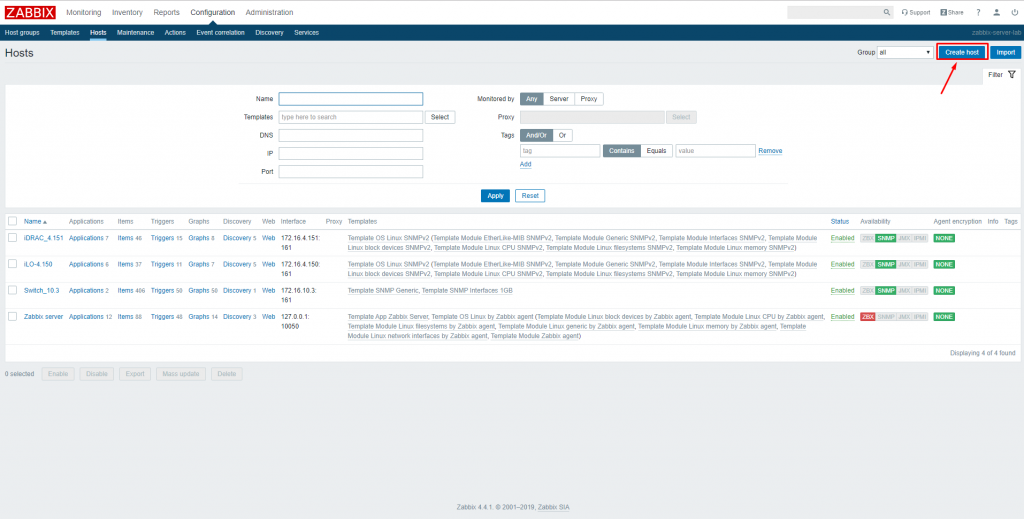
- Trong giao diện Create Host, điền các thông số host
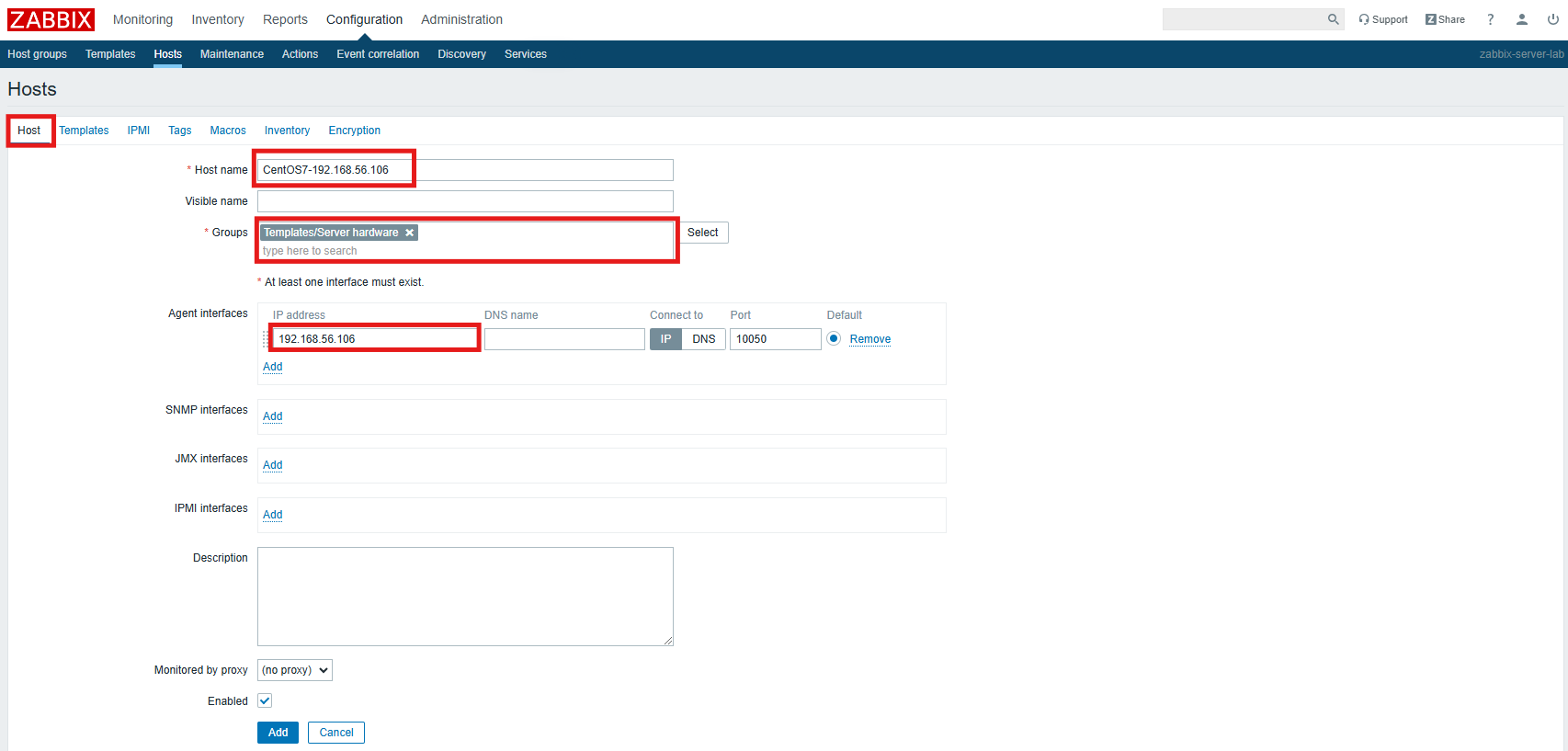
- Tab Host cần tối thiểu cần 3 thông số:
- Hostname: Là tên hiển thị trên zabbix web (Ubuntu22-192.168.56.105)
- Groups: Chỉ định các group của host muốn thêm (Linux server)_
- Agent interface: Địa chỉ IP của agent muốn thêm vào (192.168.56.105)
- Tab Template, ta chọn template để gán cho host cần giám sát. Ở đây là Ubuntu do vậy sẽ chọn Template OS Linux by Zabbix agent
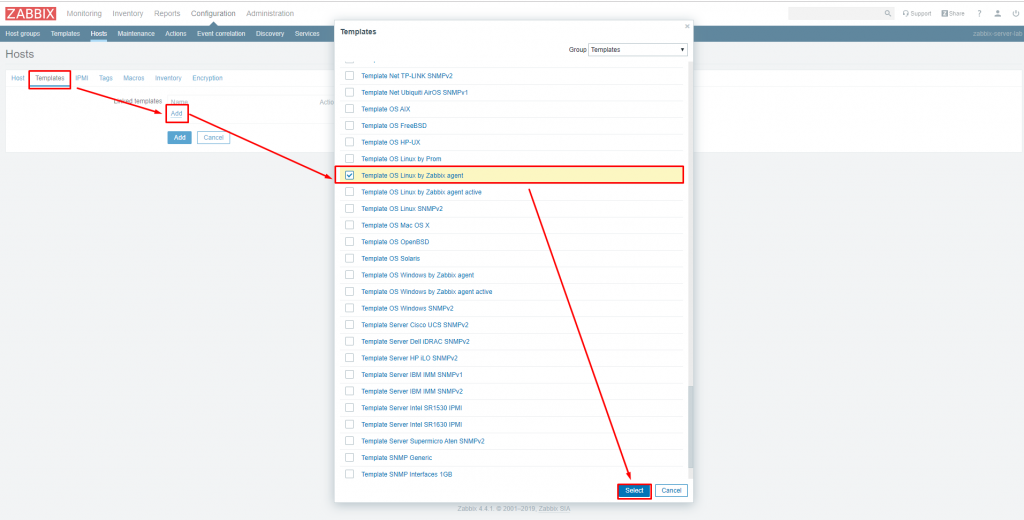
- Sau đó chọn Add để hoàn thành việc thêm host lên server

- Như vậy là host đã được thêm thành công
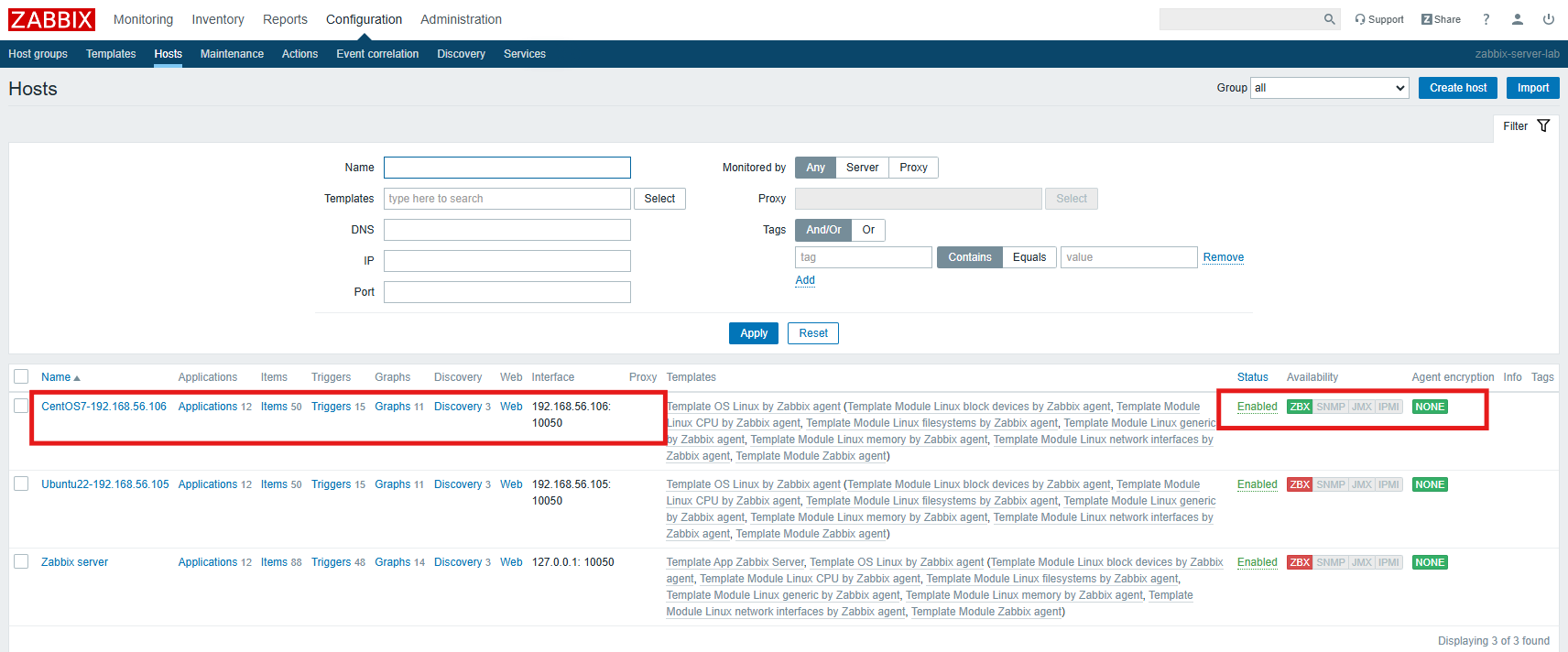
- Host sau khi thêm thành công, mục Availability: ZBX sẽ hiển thị màu xanh
Vậy là xong phần tiếp theo của Seri về Zabbix!!!
